AutoCAD的文字怎么设置
AutoCAD是一款出自Autodesk公司之手的专业化图纸设计工具,其功能强悍,能够帮助用户轻松进行二维绘图、详细绘制、设计文档和基本三维设计等操作,对于接触CAD并不是很久的人,刚开始并没有达到独立绘图的水平,所以大部分人都会从修改已经绘制好的图纸开始,这时候就会遇到一个问题,新写的CAD文字不知道如何设置,所以此次就如何设置CAD文字,我们来介绍一下。
一、CAD文字输入方法
先介绍一下cad中的文字输入方法。Cad文字输入有两种方法,一是输入命令:text,即单行文字。对于少量的文字,推荐使用这种方法。另外一个是输入命令:mtext,即多行文字。对于长篇文字,如设计说明等,都推荐使用这种方法。
如果原文是Word中的文字,将word文字文件打开,“Ctrl+A” “Ctrl+C”,打开cad中择“绘图”—“文字”—“多行文字”,框选将要写入文字的区域,在跳出来的菜单中“Ctrl+V”,修改顶上的一些设置即可。
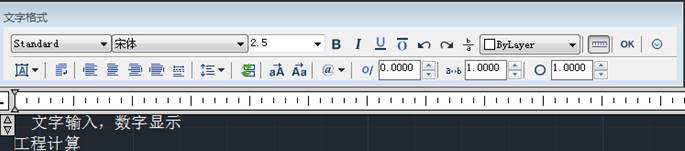
二、CAD文字 编辑功能
关于浩辰cad编辑多行文字如果是有角度旋转过的文字,也提供了在位编辑还有提供总是水平编辑的功能设置。
比如下面文字
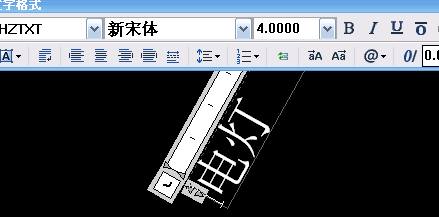
多行文字有角度,直接双击默认编辑为在位编辑。有些设计人员感觉看文字不方便可以改为总是横向的,在多行文字编辑框里面点鼠标右键,出现下面对话框
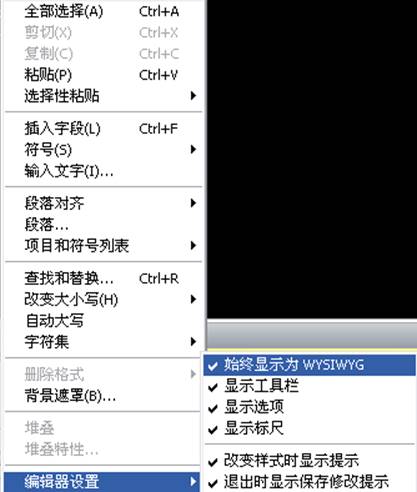
去掉始终显示为wysiwyg选项就可以变为:
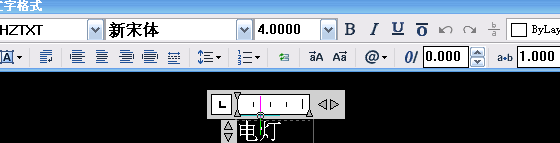
当然编辑后确定文字是没有改变原来位置的。
此文字设置对单行文字一样适用。
多行文字设置参数,输入命令mtexted,回车输入notepad,就会出现记事本编辑多行文字。想回到cad原来对话框回车输入点就可以了。

以上就是小编和大家分享的关于AutoCAD的文字怎么设置的具体解决方法,感兴趣用户可以跟着以上步骤试一试,希望以上教程可以帮到大家,关注系统天地精彩资讯教程不间断。









 苏公网安备32032202000432
苏公网安备32032202000432